-
C#에서 구글번역 Google Translation API Basic 사용하기닷넷/C# 2020. 2. 28. 11:58반응형
영어공부를 하기 위해 다른 티스토리에 영문 자료들을 수집하여 포스팅하는데
이때 구글번역기와 파파고에서 번역한 것도 같이 올린다.
일일이 원문사이트 복사해서
구글번역기에 붙여놓고 번역된 걸 복사해서 또 붙여놓고...
또 파파고에도 똑같이... 매우매우 반복되는 작업이다.
반복되는 작업은 컴퓨터에게 시켜야지!
자동번역기를 만들어야지!
다행이도 구글번역기와 파파고 모두 API가 지원된다.

그 중에서 구글번역기 API 사용 방법.
먼저 구글계정이 있고, 구글 클라우드 플랫폼에 가입되어 있다는 가정 하에
1. 환경 변수 설정
https://cloud.google.com/translate/docs/basic/setup-basic
구글 클라우드 플랫폼에서 구글 번역기 API 사용을 신청한다.

프로젝트 설정을 클릭하고,
기존의 프로젝트를 사용할 것인지,
프로젝트를 새로 생성할 것인지
선택한 후 NEXT를 클릭한다.
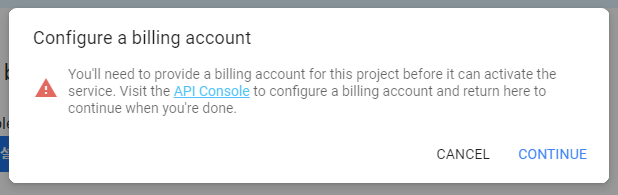
신규 가입인 경우 무료로 사용할 수 있는 조건이 있으며 무료계정은 이 문구가 뜨지 않는다.
반면에 무료 계정이 끝난 경우
구글 Transtlation API를 사용하려면 결제가 가능한 계정으로 바꿔야 한다.
API Console를 클릭해 결제가 가능한 계정으로 변경하고,
CONTINUE를 클릭한다.


구글 번역 가격 책정 구글번역기 비용은 영문기준 백만 자당 20달러이며 백만 자 미만이면 청구가 되지 않는다.
즉, 무료!

DOWNLOAD PRIVATE KEY AS JSON를 클릭하여
josn 파일 하나를 다운로드 받는다.
파일 위치는 적당히 아무데나 해도 되고,
자신의 비주얼스튜디오 프로젝트 안에 해도 된다.
중간에 없어지지 않을 장소면 된다.
그다음 GOOGLE_APPLICAION_CREDENTIALS에 대한 변수를 설정해야 한다.
이 변수는 위의 다운로드 받은 json 파일을 읽는 변수다.

제어판 > 시스템에서
[고급 시스템 설정]을 클릭한다.

[환경 변수]를 클릭한다.

시스템 변수에서 새로 만들기를 클릭하고,

변수 이름에는 GOOGLE_APPLICATION_CREDENTIALS 를 입력하고,
변수 값에는 위에서 다운로드 받은 json파일의 경로를 입력하여
환경변수를 추가한다.
(그 다음 SDK도 설치해야 하므로 컴퓨터 재부팅은 조금 있다가 한다.)
2. Cloud SDK 설치
https://cloud.google.com/sdk/docs
여기서 하라는대로 따라하며 Cloud SDK를 설치한다.
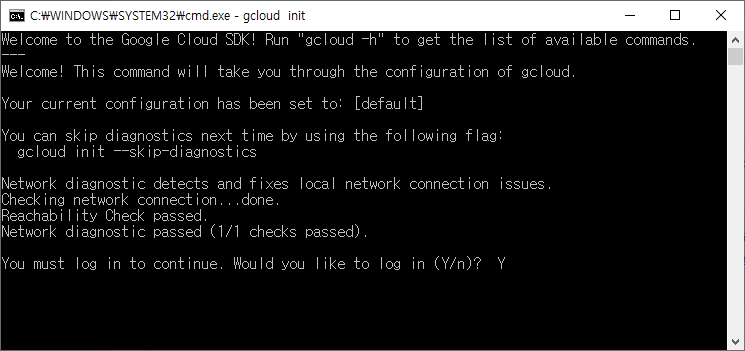
설치가 완료되면 이런 창이 뜨는데 Y를 입력하고 엔터한다.

구글계정으로 로그인 혹은 계정을 선택한다.

내용을 찬찬히 읽고, 허용을 클릭한다.

이 창은 닫고
다시 명령프롬프트 혹은 파워셀로 돌아가면

내용이 바뀌어 있을 것이다.
프로젝트를 선택하고 (번호 입력)

Cloud SDK 설치 완료
컴퓨터를 재부팅한다.
3. 비주얼스튜디오에 내 프로젝트에 구글번역기 API 설치 및 사용

https://cloud.google.com/translate/docs/basic/setup-basic
nuget install Google.Cloud.Translation.V2
설치 문구를 복사한다.

그리고 패키지 관리자 콘솔에 붙여놓고 엔터한다.

오류가 발생하며 설치가 안 된다.
이 방법으로 설치가 안 되는 경우

도구 > NuGet 패키지 관리자 > 솔루션용 NuGet 패키지 관리
를 클릭하고
찾아보기에서 google.cloud.translation을 검색하면
Google.Cloud.Translation.V2 나온다.
이것을 설치한다.

중간에 이런 메시지창이 나오면 그냥 확인을 누르면 된다.

구글번역기 API 설치 완료
그 다음 구글 문서에서 안내가이드에 기본>텍스트 번역을 보면
https://cloud.google.com/translate/docs/basic/translating-text
예제코드가 있다.

이 예제는 영어를 러시아언어로 번역하는 것으로
영어를 한글로 번역할 때는 targetLanguage를 ko로 적는다.
text에 번역할 문장을 적는다.

잘 된다.
// 내가 사용한 예제코드 using Google.Cloud.Translation.V2; using System; using System.Windows.Forms; namespace AutoTranslator { public partial class Form1 : Form { public Form1() { InitializeComponent(); } public string TranslateText() { TranslationClient client = TranslationClient.Create(); var response = client.TranslateText( text: txtSendText.Text, targetLanguage: "ko", // Korean sourceLanguage: "en"); // English return response.TranslatedText; } private void btnTranslation_Click(object sender, EventArgs e) { txtToText.Text = TranslateText(); } } }예제 코드를 이용하여 실제 윈폼에서 사용한 코드이다.
파파고 API에 대한 것은 다음편에!
반응형'닷넷 > C#' 카테고리의 다른 글
C# 난수, 랜덤 Random 사용법 (+ 문자열 배열에서 랜덤으로 출력하기) (0) 2020.03.09 C# 번역 파파고 API 사용하기 (영어를 한글로, 한글을 영어로 번역) (2) 2020.03.03 C# 웹크롤링 selenium 사용기 (0) 2020.01.08 C# 웹이미지 다운로드 내폴더에 저장하기 (0) 2020.01.03 C# WebBrowser없이 HTML 파싱하기(HtmlAgilityPack 사용기) (0) 2019.12.26